EXSYS EX-41150 Manual
EXSYS
Ikke kategoriseret
EX-41150
| Mærke: | EXSYS |
| Kategori: | Ikke kategoriseret |
| Model: | EX-41150 |
| Bredde: | 120 mm |
| Dybde: | 79 mm |
| Værtsgrænseflade: | PCI |
| Plug and play: | Ja |
| I/O-porte: | 2 x DB-9\n1 x DB-25 |
Har du brug for hjælp?
Hvis du har brug for hjælp til EXSYS EX-41150 stil et spørgsmål nedenfor, og andre brugere vil svare dig
Ikke kategoriseret EXSYS Manualer

3 December 2025

2 December 2025

30 November 2025

28 November 2025

27 November 2025

26 November 2025
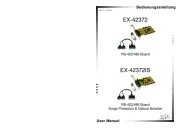
12 November 2025

12 November 2025
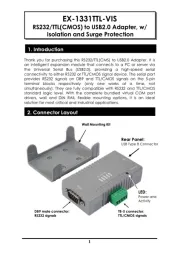
12 November 2025
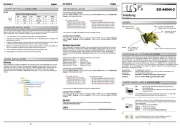
12 November 2025
Ikke kategoriseret Manualer
- Steren
- Batronix
- Sea&Sea
- Brita
- System Sensor
- Omron
- GermGuardian
- CEDAR
- Roco
- Rockboard
- Cleanmaxx
- Sogo
- Code
- CaterChef
- Transparent
Nyeste Ikke kategoriseret Manualer

17 December 2025

17 December 2025

17 December 2025

17 December 2025

17 December 2025

17 December 2025

17 December 2025

17 December 2025

17 December 2025

17 December 2025
